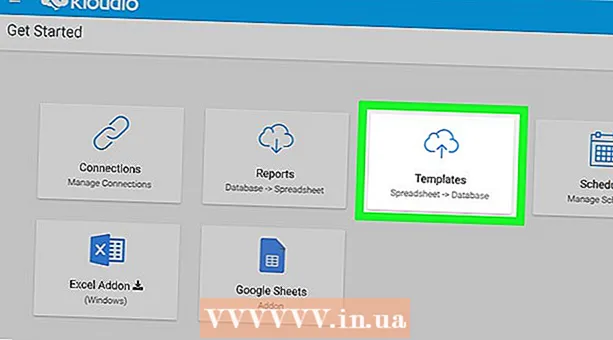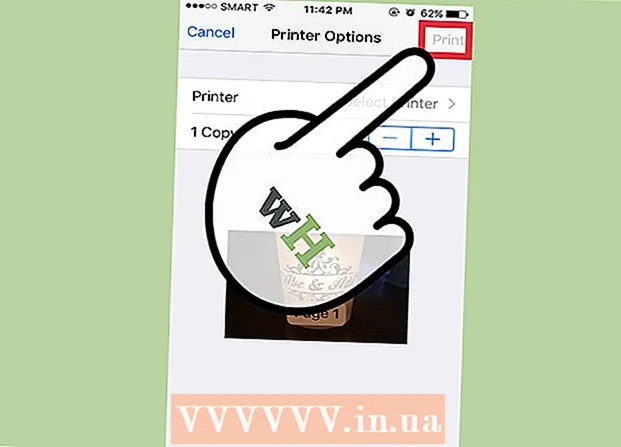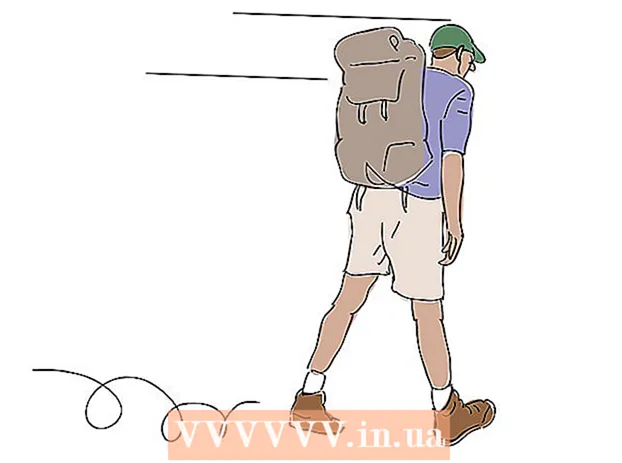Autor:
Virginia Floyd
Data Utworzenia:
13 Sierpień 2021
Data Aktualizacji:
1 Lipiec 2024

Zawartość
- Kroki
- Metoda 1 z 4: Zmień kraje za pomocą iPhone'a, iPada lub iPoda touch
- Metoda 2 z 4: Zmień kraj z komputera Mac lub PC
- Metoda 3 z 4: Przeglądaj iTunes lub App Store według kraju
- Metoda 4 z 4: Rozwiązywanie problemów
Chcesz zaoszczędzić pieniądze i dokonać zakupu w App Store w innym kraju? Może chcesz wiedzieć, co jest popularne w iTunes w sąsiednim stanie? Ale Apple całkowicie przyznaje się do zmiany kraju zarówno w iTunes, jak i App Store… oczywiście pod warunkiem, że jesteś zarejestrowany w tym kraju. Jeśli jednak nie mieszkasz w kraju x, ale określisz go jako swój kraj w iTunes i App Store, będziesz mógł przeglądać produkty w tych sklepach, ale nie będziesz mógł ich kupić.
Kroki
Metoda 1 z 4: Zmień kraje za pomocą iPhone'a, iPada lub iPoda touch
 1 Otwórz iTunes w App Store na iPhonie, iPadzie lub iPodzie touch. Zróbmy od razu rezerwację, że ta metoda zadziała tylko wtedy, gdy masz kartę kredytową z adresem rozliczeniowym kraju, który chcesz ustawić, zamiast aktualnej. Jednak wystarczy nawet bon podarunkowy z tego kraju.
1 Otwórz iTunes w App Store na iPhonie, iPadzie lub iPodzie touch. Zróbmy od razu rezerwację, że ta metoda zadziała tylko wtedy, gdy masz kartę kredytową z adresem rozliczeniowym kraju, który chcesz ustawić, zamiast aktualnej. Jednak wystarczy nawet bon podarunkowy z tego kraju.  2 Przejdź do strony głównej lub strony ulubionych, kliknij Apple ID. Jeśli nie jesteś jeszcze zalogowany, kliknij przycisk Zaloguj się i wprowadź swoje dane uwierzytelniające.
2 Przejdź do strony głównej lub strony ulubionych, kliknij Apple ID. Jeśli nie jesteś jeszcze zalogowany, kliknij przycisk Zaloguj się i wprowadź swoje dane uwierzytelniające.  3 Następnie kliknij przycisk Wyświetl Apple ID lub Wyświetl konto.
3 Następnie kliknij przycisk Wyświetl Apple ID lub Wyświetl konto. 4 Następnie odpowiednio na przycisku Kraj / Region.
4 Następnie odpowiednio na przycisku Kraj / Region. 5 Następnie kliknij przycisk Zmień kraj lub region.
5 Następnie kliknij przycisk Zmień kraj lub region. 6 Wybierz kraj z listy. Pamiętaj, że potrzebujesz niewygasłej karty kredytowej z adresem rozliczeniowym w kraju, w którym chcesz zwrócić, a nie w Twoim obecnym kraju. Po wybraniu kraju kliknij Dalej.
6 Wybierz kraj z listy. Pamiętaj, że potrzebujesz niewygasłej karty kredytowej z adresem rozliczeniowym w kraju, w którym chcesz zwrócić, a nie w Twoim obecnym kraju. Po wybraniu kraju kliknij Dalej.  7 Przeczytaj i zaakceptuj warunki korzystania z usługi.
7 Przeczytaj i zaakceptuj warunki korzystania z usługi. 8 Wprowadź dane swojej karty kredytowej. Pamiętaj, że adres rozliczeniowy musi być zgodny z wybranym krajem!
8 Wprowadź dane swojej karty kredytowej. Pamiętaj, że adres rozliczeniowy musi być zgodny z wybranym krajem!  9 Gotowy. Teraz możesz zarówno przeglądać, jak i kupować utwory i aplikacje z nowego iTunes lub App Store.
9 Gotowy. Teraz możesz zarówno przeglądać, jak i kupować utwory i aplikacje z nowego iTunes lub App Store.
Metoda 2 z 4: Zmień kraj z komputera Mac lub PC
 1 Zaloguj się do iTunes lub App Store za pomocą swojego Apple ID. Jeśli po otwarciu iTunes lub App Store nagle okaże się, że jeszcze się nie zalogowałeś, po prostu kliknij przycisk Zaloguj się i wprowadź swoje dane autoryzacyjne.
1 Zaloguj się do iTunes lub App Store za pomocą swojego Apple ID. Jeśli po otwarciu iTunes lub App Store nagle okaże się, że jeszcze się nie zalogowałeś, po prostu kliknij przycisk Zaloguj się i wprowadź swoje dane autoryzacyjne. - Wbrew powszechnemu przekonaniu zmiana pól wyboru na dole strony Ulubione nie zmienia danych dotyczących kraju. Umożliwi to oczywiście oglądanie popularnych piosenek w wybranym kraju (patrz metoda 3), ale zostaniesz automatycznie wylogowany z konta. Zakupów, odpowiednio, nie będziesz w stanie zrobić.
 2 Po zalogowaniu kliknij przycisk Konto w menu po prawej stronie. Może być konieczne ponowne wprowadzenie Apple ID.
2 Po zalogowaniu kliknij przycisk Konto w menu po prawej stronie. Może być konieczne ponowne wprowadzenie Apple ID.  3 Kliknij link Zmień kraj lub region znajdujący się w Twoim profilu.
3 Kliknij link Zmień kraj lub region znajdujący się w Twoim profilu. 4 Wybierz kraj. Zróbmy od razu rezerwację, że ta metoda zadziała tylko wtedy, gdy masz kartę kredytową z adresem rozliczeniowym kraju, który chcesz ustawić, zamiast aktualnej. Jednak wystarczy nawet bon podarunkowy z tego kraju. Trzeciego, niestety, nie podano. Po wybraniu kraju kliknij przycisk Zmień.
4 Wybierz kraj. Zróbmy od razu rezerwację, że ta metoda zadziała tylko wtedy, gdy masz kartę kredytową z adresem rozliczeniowym kraju, który chcesz ustawić, zamiast aktualnej. Jednak wystarczy nawet bon podarunkowy z tego kraju. Trzeciego, niestety, nie podano. Po wybraniu kraju kliknij przycisk Zmień.  5 Kliknij przycisk Kontynuuj, a następnie zostaniesz przeniesiony na stronę „Witamy w sklepie iTunes Store”.
5 Kliknij przycisk Kontynuuj, a następnie zostaniesz przeniesiony na stronę „Witamy w sklepie iTunes Store”. 6 Przeczytaj i zaakceptuj warunki korzystania z usługi. Nie zapomnij zaznaczyć pola obok odpowiedniej pozycji, a następnie kliknąć przycisk Zgadzam się.
6 Przeczytaj i zaakceptuj warunki korzystania z usługi. Nie zapomnij zaznaczyć pola obok odpowiedniej pozycji, a następnie kliknąć przycisk Zgadzam się.  7 Wybierz metodę płatności. Jeśli posiadasz kartę kredytową, podaj jej dane. Jednak dane z bonu podarunkowego również będą działać.
7 Wybierz metodę płatności. Jeśli posiadasz kartę kredytową, podaj jej dane. Jednak dane z bonu podarunkowego również będą działać.  8 Wprowadź adres rozliczeniowy swojej lokalnej karty kredytowej. Następnie kliknij przycisk Kontynuuj.
8 Wprowadź adres rozliczeniowy swojej lokalnej karty kredytowej. Następnie kliknij przycisk Kontynuuj.
Metoda 3 z 4: Przeglądaj iTunes lub App Store według kraju
 1 Otwórz iTunes i przewiń na sam dół strony. Kliknij pole wyboru w prawym dolnym rogu. Flaga powinna wyglądać tak samo jak flaga kraju, w którym aktualnie się znajdujesz.
1 Otwórz iTunes i przewiń na sam dół strony. Kliknij pole wyboru w prawym dolnym rogu. Flaga powinna wyglądać tak samo jak flaga kraju, w którym aktualnie się znajdujesz.  2 Przewiń listę flag, aby znaleźć flagę kraju, którego regionalne sklepy Apple Store chcesz wyświetlić. Następnie zostaniesz przeniesiony na stronę główną iTunes lub AppStore tych krajów i będziesz mógł przeglądać zawartość tych sklepów, chociaż nie będziesz mógł nic kupić.
2 Przewiń listę flag, aby znaleźć flagę kraju, którego regionalne sklepy Apple Store chcesz wyświetlić. Następnie zostaniesz przeniesiony na stronę główną iTunes lub AppStore tych krajów i będziesz mógł przeglądać zawartość tych sklepów, chociaż nie będziesz mógł nic kupić.
Metoda 4 z 4: Rozwiązywanie problemów
 1 Aktywna subskrypcja iTunes Match. Pamiętaj, że iTunes nie pozwoli Ci zmienić kraju lub regionu, jeśli masz aktywną subskrypcję Match, która przechowuje całą Twoją muzykę w iCloud.Anuluj subskrypcję lub poczekaj, aż wygaśnie, aby móc zmienić kraj. Aby anulować subskrypcję iTunes Match,
1 Aktywna subskrypcja iTunes Match. Pamiętaj, że iTunes nie pozwoli Ci zmienić kraju lub regionu, jeśli masz aktywną subskrypcję Match, która przechowuje całą Twoją muzykę w iCloud.Anuluj subskrypcję lub poczekaj, aż wygaśnie, aby móc zmienić kraj. Aby anulować subskrypcję iTunes Match, - Otwórz iTunes i kliknij link App Store w menu u góry.
- Kliknij przycisk Zaloguj się, wprowadź swoje dane autoryzacyjne.
- Kliknij Sklep, a następnie Wyświetl moje konto.
- Przejdź do sekcji „iTunes w chmurze”, a następnie kliknij element „Wyłącz automatyczne odnawianie” obok iTunes Match.
 2 Opcje Season Pass i Multi-pass. Jeśli masz takie opcje, musisz je najpierw wypełnić, dopiero potem możesz zmienić kraj. Jak je wypełnić? Obejrzyj wszystkie odcinki filmu lub serialu, z którym są powiązane, albo poczekaj na ich wygaśnięcie.
2 Opcje Season Pass i Multi-pass. Jeśli masz takie opcje, musisz je najpierw wypełnić, dopiero potem możesz zmienić kraj. Jak je wypełnić? Obejrzyj wszystkie odcinki filmu lub serialu, z którym są powiązane, albo poczekaj na ich wygaśnięcie.  3 Aktywna dzierżawa. Odczekaj co najmniej 30 dni bez odnawiania wypożyczenia filmu lub innej zawartości, a następnie możesz zmienić kraj.
3 Aktywna dzierżawa. Odczekaj co najmniej 30 dni bez odnawiania wypożyczenia filmu lub innej zawartości, a następnie możesz zmienić kraj.  4 Balansować. Aby zmienić kraj, musisz wyzerować saldo iTunes lub AppStore. Jeśli nie masz wystarczającej ilości pieniędzy, aby coś kupić, podłącz kartę kredytową do swojego konta i kup coś, co jest nieco droższe niż kwota na saldzie konta. Brakująca różnica zostanie pobrana z karty kredytowej, reszta zostanie pokryta z salda konta. Z zerem w bilansie możesz bez problemu zmienić kraj.
4 Balansować. Aby zmienić kraj, musisz wyzerować saldo iTunes lub AppStore. Jeśli nie masz wystarczającej ilości pieniędzy, aby coś kupić, podłącz kartę kredytową do swojego konta i kup coś, co jest nieco droższe niż kwota na saldzie konta. Brakująca różnica zostanie pobrana z karty kredytowej, reszta zostanie pokryta z salda konta. Z zerem w bilansie możesz bez problemu zmienić kraj.  5 Niepełny zwrot pieniędzy. Poczekaj kilka godzin na realizację zwrotu, a następnie spróbuj ponownie. Zwroty są zwykle przetwarzane w ciągu zaledwie kilku godzin.
5 Niepełny zwrot pieniędzy. Poczekaj kilka godzin na realizację zwrotu, a następnie spróbuj ponownie. Zwroty są zwykle przetwarzane w ciągu zaledwie kilku godzin.  6 Dowiedz się, jak odzyskać dane Apple ID i odpowiednio hasło. Jeśli nie możesz zmienić krajów właśnie dlatego, że zapomniałeś swojego Apple ID lub hasła, poszukaj wskazówek, jak je odzyskać.
6 Dowiedz się, jak odzyskać dane Apple ID i odpowiednio hasło. Jeśli nie możesz zmienić krajów właśnie dlatego, że zapomniałeś swojego Apple ID lub hasła, poszukaj wskazówek, jak je odzyskać.  7 Zaktualizuj do najnowszej wersji iTunes, jeśli wszystko inne zawiedzie. Pozostaje to ostatnią opcją, którą możemy Ci zaoferować, jeśli wszystko zostało już wypróbowane, a rezultatu nie widać.
7 Zaktualizuj do najnowszej wersji iTunes, jeśli wszystko inne zawiedzie. Pozostaje to ostatnią opcją, którą możemy Ci zaoferować, jeśli wszystko zostało już wypróbowane, a rezultatu nie widać.